Если вы открыли библиотеку семейств ADSK и не нашли элементы по нужному ГОСТ, но есть похожее по геометрии, то это легко исправить. В этой статье расскажу как создать пользовательское семейство на основе семейства из библиотеки с каталогом типоразмеров и таблицей поиска.
Выбираем подходящий профиль
Для примера возьмем ГОСТ 32931-2015 Трубы стальные профильные для металлоконструкций. В нем очень много различных профилей. Сейчас рассмотрим создание прямоугольного и квадратного сечений.

Заглянув в библиотеку к шаблонам ADSK найдем подходящее по форме сечение.

В выбранном сечении есть возможность регулировать ширину, высоту сечения, что как раз нужно для создания прямоугольных профилей. А также есть параметр для управления толщиной стенки и радиусом скругления.
Пересохраняем семейства профиля со своим именем, меняем в нем префикс (чтобы понимать, что семейство пользовательское, а не из библиотеки ADSK) и номер ГОСТ.

Таблица выбора
В каждом семействе, созданном по номенклатуре ГОСТ есть таблицы выбора (таблицы поиска). Создадим такую таблицу для выбранного ГОСТ.
Берем таблицы к библиотеке ADSK и находим нужную

Сохраняем ее с новым именем и переходим к редактированию значений. Заголовки оставляем, все остальные данные можно удалить. После этого копируем таблицу из ГОСТ 32931-2015 и вставляем ее.

Заменяем разделитель «,» на «.» и переносим значения в нужные столбцы параметров. Ориентируйтесь на заголовки, которые уже есть в таблице.

Для того, чтобы сформировать значения для столбца Тип трубы напишем формулу и скопируем ее для каждой строки. Для первого столбца просто приравняем значения.


В формуле мы использовали букву х из русской раскладки. Для того, чтобы не ограничивать пользователя и получать правильные результаты в спецификациях, все значения нужно продублировать для буквы x из английской раскладки.
Для этого копируем все значения из первого столбца и вставляем их под последней строкой, используя функцию Excel для вставки только значений. А в формуле столбца Тип трубы в формуле исправим русскую х на английскую x.


Визуально ничего не поменялось, но теперь когда пользователь будет вводить значение типа трубы, то вне зависимости от того, какую раскладку клавиатуры он будет использовать, все сечения будут иметь в ADSK_Наименовании одинаковые значения (с русской буквой, которые мы указали в первом столбце)
Все действия повторяем для прямоугольного профиля. Не забудем учесть, что в типе трубы будут параметры b и h.

Таблица поиска готова.
Редактирование профиля
Переходим в семейства профилей. Их для выбранного сечения два. Необходимо заменить таблицу поиска и поправить формулы в каждом из них.



Теперь старую таблицу поиска и параметр с именем старой таблицы поиска можно удалить. А созданный параметр с именем ТВ1 переименовать с ТВ.

Редактирование основного семейства
После того, как мы отредактировали оба профиля, переходим в само семейство. Находим созданное семейство в библиотеке ADSK. Для примера я взяла семейство в категории каркас несущий по тому же ГОСТ, который брали за основу для профилей. Сохраняем его под новым именем.

Далее действуем последовательно:
1. Загружаем созданные профили в семейство.
2. В семействе выделяем геометрию и меняем профиль сдвига для каждого уровня детализации.



3. Загружаем таблицу поиска, так же как мы это делали для семейства профиля. Создаем параметр с именем таблицы и изменяем значение во всех формулах size_lookup.

После всех назначений старую таблицу выбора и параметр так же удаляем.

4. В диспетчере проекта находим загруженные профили и в свойствах типа применяем параметр из родительского сечения Тип трубы.


5. Удаляем старые профили.
Семейство готово. Его можно сохранить.
Каталог типоразмеров
Для семейств каркаса несущего и несущих колонн в библиотеке ADSK помимо таблиц поиска предусмотрены каталоги типоразмеров для того, чтобы было удобнее загружать нужные размеры сечений в проект.
По аналогии с таблицами поиска, находим каталог типоразмеров из семейства-аналога, копируем его и вносим необходимые правки.
Открывать каталог, не смотря на то, что он имеет формат txt лучше в Excel, с разбивкой значений по


Все значения по столбцам можно скопировать из таблиц поиска.
Следует обратить внимание на последние два столбца ADSK_Группа конструкций и ADSK_Тип элемента КМ, а так же на второй столбец Комментарии к типоразмеру.
Для каталогов типоразмеров не нужно делать дублирование значений параметров для русской и английской раскладок, так как выбранное значение будет записано в параметр Тип трубы и пользователь не будет влиять на его написание. Поэтому достаточно только одного значения на русской раскладке. Однако, дублировать придется значения, для того, чтобы прописать различное значение параметров комментарий типоразмеров.
В зависимости от значений Комментария к типоразмеру, будут меняться параметры ADSK_Группа конструкций и ADSK_Тип элемента КМ.
- Для значения Балка ADSK_Группа конструкций = 1, ADSK_Тип элемента КМ = 2.
- Для значения Связь ADSK_Группа конструкций = 3, ADSK_Тип элемента КМ = 2.
- Для значения Ферма ADSK_Группа конструкций = 4, ADSK_Тип элемента КМ = 1.
После сохранения файла, его необходимо открыть в блокноте и поменять разделитель табуляцию на разделитель точку с запятой.


Также необходимо помнить, что имя таблицы поиска должно полностью совпадать с именем семейства.
Если вы все сделали правильно, то теперь, при загрузки в проект будет появляться окно с выбором нужного размера для вставки.

Разместив семейство в проекте оно будет работать так же как любое другое из библиотеки ADSK, попадать во все спецификации и ведомости.

Видео
Итоги
В статье рассмотрели как на основе семейства из библиотеки ADSK создать пользовательское семейство по ГОСТ. Научились править таблицы поиска и каталоги типоразмеров, а так же редактировать имеющиеся семейства и адаптировать их под нужную номенклатуру ГОСТ.
Если есть идеи или замечания, пишите в комментариях.
Всем успехов в работе!
Связаться со мной можно на странице контактов


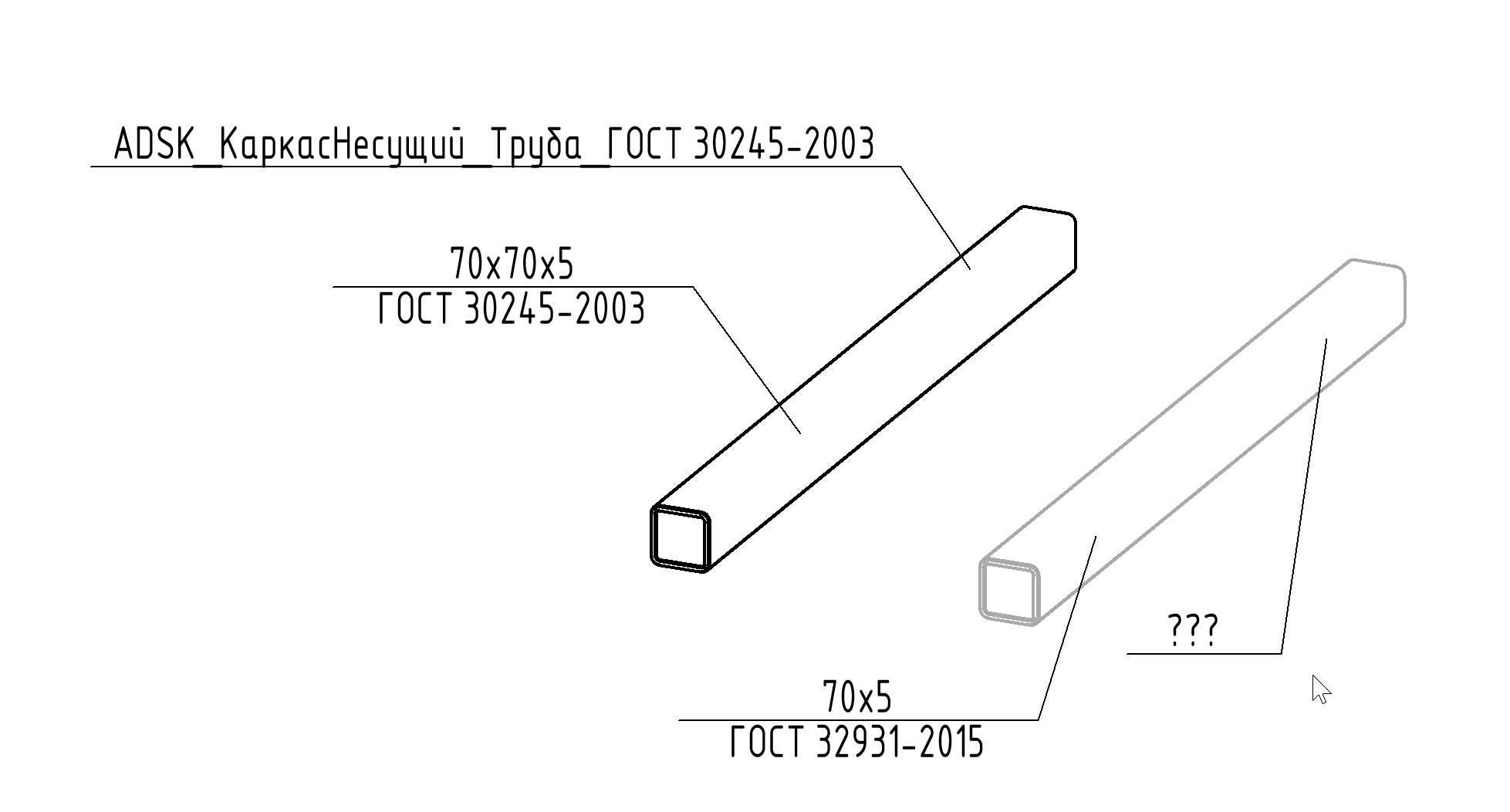
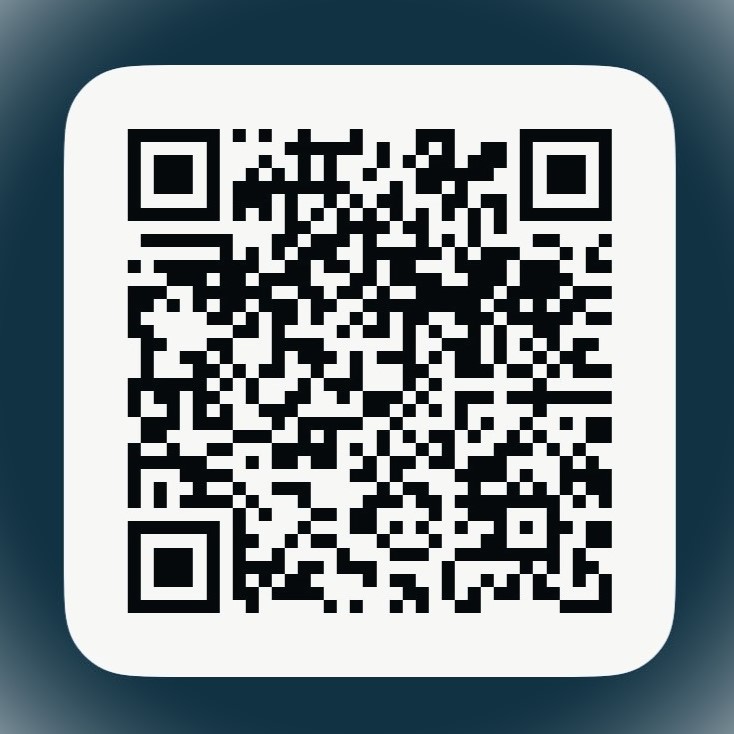
Добавить комментарий